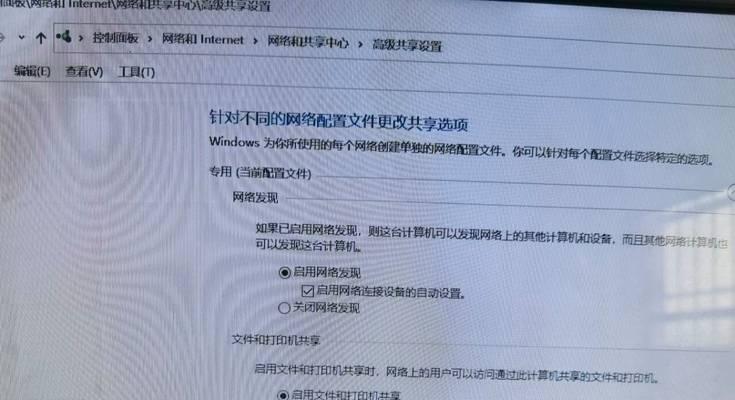随着科技的发展,我们在家中常常会有多台电脑。为了方便文件和资源的共享,我们需要将这些电脑进行设置。本文将详细介绍如何设置两台电脑的共享,让你轻松实现文件和资源的互通。
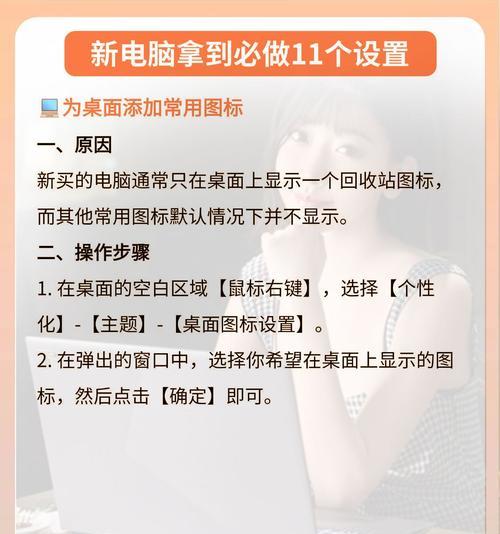
文章目录:
1.网络连接设置
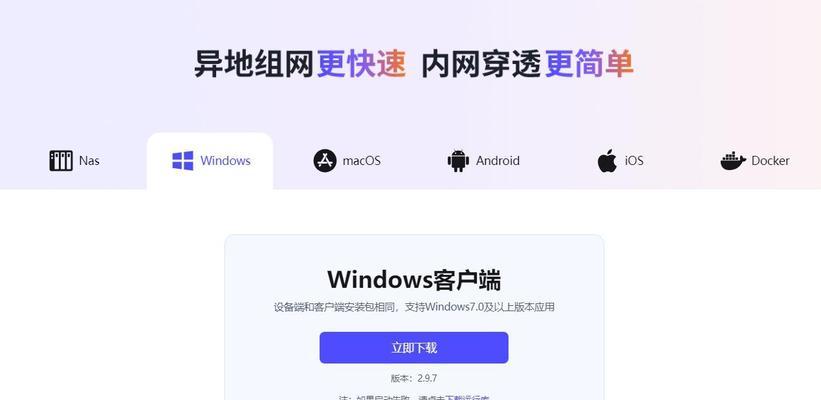
2.设置文件夹共享权限
3.创建本地用户账户
4.启用文件和打印机共享

5.设置工作组名称
6.检查网络通畅性
7.打开资源管理器
8.在共享文件夹中添加文件
9.设置防火墙例外规则
10.打开其他电脑的共享文件夹
11.在共享文件夹中编辑和删除文件
12.打印机资源共享设置
13.共享其他设备资源
14.修改共享设置
15.常见问题解决
1.网络连接设置:确保两台电脑都通过以太网或Wi-Fi连接到同一个局域网中。可以通过网络设置界面查看连接状态。
2.设置文件夹共享权限:在要共享的文件夹上点击右键,选择“属性”,进入“共享”选项卡。勾选“共享此文件夹”并设置共享名称。
3.创建本地用户账户:在控制面板中选择“用户账户”选项,创建一个具有相同用户名和密码的本地用户账户。
4.启用文件和打印机共享:在控制面板的“网络和共享中心”中,点击“更改高级共享设置”。确保“启用文件和打印机共享”选项被勾选。
5.设置工作组名称:在控制面板的“系统”中,点击“更改设置”,进入“计算机名”选项卡。确保两台电脑的工作组名称相同。
6.检查网络通畅性:通过ping命令检查两台电脑之间的网络连接是否通畅。
7.打开资源管理器:在电脑桌面上点击“此电脑”或者使用快捷键Win+E,打开资源管理器。
8.在共享文件夹中添加文件:在资源管理器中找到要共享的文件夹,将需要共享的文件复制或移动到该文件夹中。
9.设置防火墙例外规则:在控制面板的“WindowsDefender防火墙”中,选择“允许应用通过防火墙”。确保“文件和打印机共享”选项被勾选。
10.打开其他电脑的共享文件夹:在资源管理器的地址栏中输入“\\其他电脑IP地址”或“\\其他电脑名称”,回车后即可访问其他电脑的共享文件夹。
11.在共享文件夹中编辑和删除文件:在共享文件夹中的文件上点击右键,选择“编辑”或“删除”。
12.打印机资源共享设置:在控制面板的“设备和打印机”中,选择要共享的打印机,点击右键选择“共享”。
13.共享其他设备资源:在控制面板的“设备管理器”中,选择要共享的设备,点击右键选择“属性”,进入“共享”选项卡。
14.修改共享设置:如果需要修改已设置的共享文件夹或资源的权限,可以通过右键点击该文件夹或资源,选择“属性”进行设置。
15.常见问题解决:介绍一些常见问题的解决方法,如无法访问共享文件夹、共享速度慢等。
通过本文提供的详细步骤,你可以轻松地设置两台电脑的共享,实现文件和资源的互通。无论是在家庭还是办公环境中,电脑共享都能极大地提高工作效率和便利性。如果在设置过程中遇到问题,可以参考本文提供的常见问题解决方法进行排查和解决。